台式电脑按什么键自由截图 如何在台式机上截取全屏
台式电脑按什么键自由截图,在现代社会电脑已成为我们生活中不可或缺的重要工具之一,在使用台式电脑时,我们常常需要截取屏幕上的重要信息或者精彩瞬间。许多人对于如何在台式机上进行截图还存在一些疑惑。台式电脑到底需要按下哪些键才能自由截图呢?又该如何在台式机上截取全屏呢?本文将为大家详细介绍这些问题的答案。无论是工作中还是日常生活中,掌握这些技巧都将为我们的电脑使用带来更多便利。
步骤如下:
1.方法一:快捷键PrintScreen,这个快捷键是Windows系统中通用的截图方法。只需直接按下键盘右上角的【PrintScreen】按键即可快速截取当前屏幕中的所有内容到剪切板,这种方法截图之后并不会将画面保存到电脑中,这个时候,就可以通过粘贴的方式,将获取的内容添加到文档中,或者聊天框中。

2.方法二:快捷键Win+PrintScreen,这个快捷键的最大好处是。它可以截取当前屏幕上的所有画面并且以图片的形式保存在电脑的硬盘中,以方便用户随时查看; 在默认情况,通过截取的图片都是保存在了电脑的【图片->屏幕截图】文件夹下,并且以“屏幕截图”作为文件的名称。

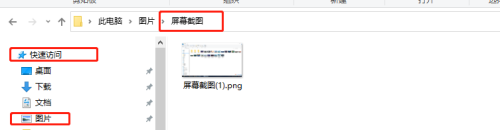
3.方法三:快捷键Win+Shift+S,按下这个快捷键后,屏幕会变成半透明的灰色,然后出现一个可以操控的小窗口。这里有4种不同的截图方式,分别是矩形截图、不规则形状截图、活动窗口截图和整个屏幕截图。用户可以根据自己的实际需求选择相应的截图模式。利用这种方式截也不会生成图片文件,也是需要通过Ctrl+V粘贴到其它地方的。

4.方法四:快捷键Win+W,按下这个快捷键之后,在电脑屏幕的右下角会弹出一个小窗口,直接点击“全屏截图”即可截取整个屏幕的画面;
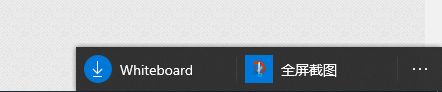
5.方法五:如果电脑登录了微信,我们也可以使用微信进行截图,按下“Alt+A”进入截图,然后使用鼠标框选截图的区域就行了
6.方法六:如果电脑登录了QQ,我们也可以使用QQ进行截图,按下“Ctrl+Alt+A”进入截图,然后使用鼠标框选截图的区域就行了
以上就是如何自由截图的全部内容,如果您需要,您可以按照本文的步骤进行操作,希望这篇文章对您有所帮助。





